Google Play Store nicht (mehr) vorhanden (nach Update/Installation eines Custom ROM)
Ab und an kann es passieren, dass nach einem Update von Android, auch bei offiziell von den Herstellern (HTC, Samsung oder Huawei bspw.) verteilten, oder nach der Installation eines Custom ROM der Google Play Store nicht, oder nicht mehr auf dem installiert ist. Um den Play Store wieder nutzen zu können, gibt es verschiedene Wege, diesen erneut oder nachzuinstallieren, die hier beschrieben werden.
Verschwunden nach Android-Update[Bearbeiten | Quelltext bearbeiten]
Ist der Google Play Store nach einem Update des Betriebssystems Android im App Drawer nicht mehr zu finden, überprüfe zunächst, ob sich die App noch in den Einstellungen unter Apps -> Alle Anwendungen finden lässt.
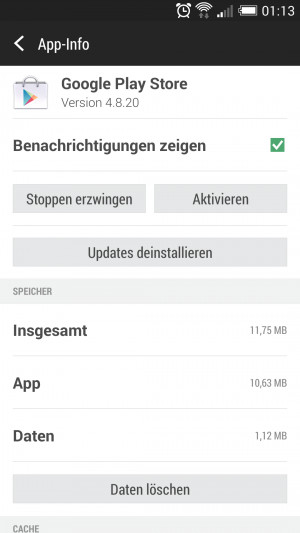
Ist der Play Store in der Liste vorhanden, tippe diesen an und überprüfe, ob der Store deaktiviert ist (Beispiel im Bild rechts). Ist dies der Fall, genügt es, diesen mit dem Button Aktivieren wieder zu aktivieren. Nachdem sich der Buttonname von Aktivieren zu Deaktivieren geändert hat (was eine erfolgreiche Durchführung der Aktivierung voraussetzt), sollte der Play Store wieder im App Drawer zu finden sein.
ACHTUNG: Verknüpfungen, die ggf. vor dem Verschwinden des Play Store auf dem Homescreen abgelegt wurden, werden durch das Aktivieren nicht wiederhergestellt. Das Anlegen solcher Verknüpfungen muss im Anschluss leider separat manuell (per Hand) erfolgen.
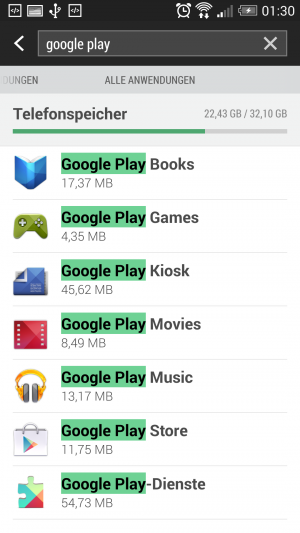
Ist der Play Store nicht vorhanden, dafür aber die Google Play-Dienste, kann man den fehlenden Play Store einfach neu installieren. Hierfür müssen allerdings einige kleine Vorbereitungen getroffen werden, damit Android die Installation von Apps mit einer sogenannten Apk-Datei erlaubt. Falls noch nicht geschehen, muss die Installation von Apps aus Unbekannten Quellen erlaubt werden:
- Einstellungen öffnen
- Menüpunkt Sicherheit auswählen
- Unbekannte Quellen suchen und zum Einshalten mit einem Haken markieren
- Einstellungen verlassen
Anschließend muss man für die Installation die Apk des Google Play Store herunterladen. Die derzeit aktuelle Version findet man bspw. in unserem Partnerforum Android-Hilfe.de in diesem Thread. Ist die Apk auf dem Telefonspeicher, oder auf der SD-Karte des Smartphones gespeichert, kann man diese mit einem Dateibrowser (bspw. dem ES Datei Explorer ![]() ) auswählen und installieren. Ist kein Dateibrowser auf dem Smartphone installiert, kann man die Apk Datei auch über die ADB installieren. Hierfür muss USB-Debugging auf dem Smartphone aktiviert und die nötigen Treiber auf einem PC installiert werden.
) auswählen und installieren. Ist kein Dateibrowser auf dem Smartphone installiert, kann man die Apk Datei auch über die ADB installieren. Hierfür muss USB-Debugging auf dem Smartphone aktiviert und die nötigen Treiber auf einem PC installiert werden.
Anschließend wird das Smartphone mit dem mitgelieferten USB-Kabel mit dem PC verbunden und eine Eingabeaufforderung gestartet (bei Windows bspw.: [WINDOWS-Taste] + [R] -> ''cmd'' eingeben und mit [ENTER] bestätigen). Mit cd C:\pfad\zur\adb.exe\ navigiert man zum Speicherort der adb.exe auf dem PC. In diesen Ordner legt man nun auch die gerade heruntergeladene Apk Datei des Play Store ab. In der Eingabeaufforderung führt man nun folgende Befehle nacheinander aus:
- adb devices um zu überprüfen, ob das Gerät verfügbar ist (mit dem PC verbunden und USB-Debugging aktiviert)
- Nach List of devices attached muss mind. eine weitere Zeile mit der ID des verbundenen Gerätes, sowie dem Status erscheinen, falls nicht, muss überprüft werden, ob die Voraussetzungen für die Nutzung von ADB erfüllt sind.
- adb install C.\pfad\zur\playstore.apk
- Als Pfad muss hier der vollständige Pfad zu der heruntergeladenen Apk des Google Play Store angegeben werden. Diese wird anschließend auf das Smartphone kopiert und installiert.
- Gibt adb success zurück, kann das Kommandozeilenfenster mit exit geschlossen werden
Nun sollte der Play Store auch wieder im App Drawer aufzufinden sein.
Verschwunden nach Installation eines Custom ROM[Bearbeiten | Quelltext bearbeiten]
Einige Custom ROMs, darunter das bekannte CyanogenMod, liefern den Google Play Store, wie auch alle anderen Google-Dienste, aus lizenzrechtlichen Gründen standardmäßig nicht mit aus. Nachdem man ein Custom ROM installiert hat und den Play Store vermisst, genügt es, diesen mit dem sogenannten gapps Paket nach zu installieren. Wie das geht, kann man in unserem Artikel zu den GApps nachlesen.
